Registrering af favoritindstillingerne (tilpasset profil)
Du kan registrere favoritindstillinger for kopiering, scanning eller fax og kalde dem frem på skærmbilledet HJEM.
Du kan registrere op til 20 indstillinger.
 Kalde registrerede indstillinger frem
Kalde registrerede indstillinger frem
 Redigere/slette den registrerede indstilling
Redigere/slette den registrerede indstilling
Registrering af indstillingen
Tryk på Gem profil (Save profile) på hvert standbyskærmbillede eller på det skærmbillede, der vises, efter indstillingerne er blevet angivet.
|
Standbyskærmbilledet for kopiering |
Standbyskærmbilledet for scanning |
Standbyskærmbilledet for faxtransmission |
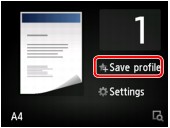 |
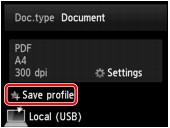 |
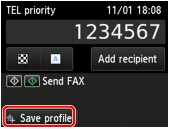 |
Når skærmbilledet til bekræftelse af Gem profil (Save profile) vises, skal du trykke på Ja (Yes).
Når skærmbilledet til at indtaste navnet på indstillingen vises, skal du indtaste navnet og derefter trykke på Registrer (Register).
 Bemærk
Bemærk
-
Hvis du trykker på Registrer (Register) uden at indtaste navnet, vil det navn der vises, blive anvendt som navnet på indstillingen.
Kalde registrerede indstillinger frem
Følg fremgangsmåden herunder for at kalde den registrerede indstilling frem.
-
Svip skærmen HJEM, og tryk derefter på
 Tilpasset profil (Custom profiles).
Tilpasset profil (Custom profiles). -
Tryk på den indstilling, du vil kalde frem.
 Bemærk
Bemærk-
Du kan ændre de viste elementer ved at trykke på Skift visning (Switch view).
-
Redigere/slette den registrerede indstilling
Følg fremgangsmåden herunder for at redigere eller slette den registrerede indstilling.
-
Svip skærmen HJEM, og tryk derefter på
 Tilpasset profil (Custom profiles).
Tilpasset profil (Custom profiles). -
Tryk på Rediger/slet (Edit/delete).
Du kan ændre rækkefølgen eller navnet for de registrerede indstillinger og slette indstillingerne.
-
For at ændre rækkefølgen for de registrerede indstillinger
-
Tryk på Omarranger (Rearrange).
-
Tryk på den indstilling, du vil flytte.
-
Tryk på
 eller
eller  for at flytte den valgte indstilling.
for at flytte den valgte indstilling. -
Tryk på Anvend (Apply).
-
Tryk på Afslut (Exit).
-
-
For at ændre navnet på de registrerede indstillinger
-
Tryk på Omdøb (Rename).
-
Tryk på den indstilling, du vil omdøbe.
-
Indtast det nye navn, og tryk derefter på OK.
-
Tryk på Afslut (Exit).
-
-
For at slette de registrerede indstillinger
-
Tryk på Slet (Delete).
-
Tryk på den indstilling, du vil slette.
-
Tryk på Ja (Yes) på det skærmbillede, der vises.
-
Tryk på Afslut (Exit).
-
-

